![]() Меню AutoCAD "Файл" ("File").
Меню AutoCAD "Файл" ("File").
Здесь находятся команды AutoCAD для работы с файлами (создание, открытие, сохранение, публикация в Интернете, импорт файлов, экспорт в другие форматы) и диспетчеры параметров листов, плоттеров, стилей печати.
В подменю "Файл" наиболее часто используются следующие пункты:
![]() "Создать" - выбрав данный пункт можно создать новый чертёжный
документ, не закрывая предыдущего. AutoCAD может работать с несколькими документами;
"Создать" - выбрав данный пункт можно создать новый чертёжный
документ, не закрывая предыдущего. AutoCAD может работать с несколькими документами;
![]() "Открыть" - c помощью данного пункта открываются сохранённые ранее
чертёжные документы автокада в формате *.dwg;
"Открыть" - c помощью данного пункта открываются сохранённые ранее
чертёжные документы автокада в формате *.dwg;
![]() "Закрыть" - закрывает текущий чертёж;
"Закрыть" - закрывает текущий чертёж;
![]() "Сохранить" - сохраняет изменения в текущем чертеже AutoCAD;
"Сохранить" - сохраняет изменения в текущем чертеже AutoCAD;
![]() "Сохранить как..." - сохраняет чертёж с возможностью задания
нового имени;
"Сохранить как..." - сохраняет чертёж с возможностью задания
нового имени;
![]() "Диспетчер параметров листов" - используется для компоновки
чертежа в пространстве листа и настройки параметров вывода на печать;
"Диспетчер параметров листов" - используется для компоновки
чертежа в пространстве листа и настройки параметров вывода на печать;
![]() "Диспетчер плоттеров" - позволяет выбирать устанавливать и
настраивать плоттеры для печати чертежей из AutoCAD;
"Диспетчер плоттеров" - позволяет выбирать устанавливать и
настраивать плоттеры для печати чертежей из AutoCAD;
![]() "Предварительный просмотр" - даёт представление пользователю о
том, как будет выглядеть чертёж на бумаге после распечатки;
"Предварительный просмотр" - даёт представление пользователю о
том, как будет выглядеть чертёж на бумаге после распечатки;
![]() "Печать" - через этот пункт осуществляется распечатка чертежей, а
также производится настройка параметров печати.
"Печать" - через этот пункт осуществляется распечатка чертежей, а
также производится настройка параметров печати.
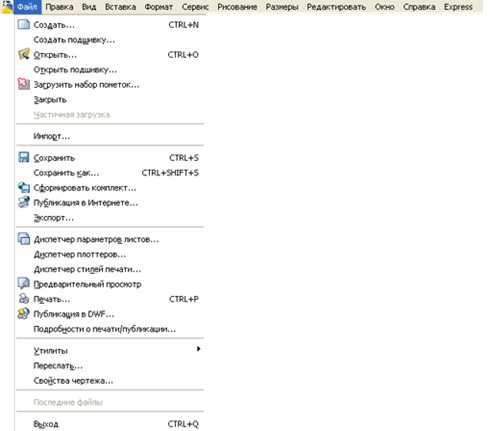
![]() Меню AutoCAD "Правка"
("Edit").
Меню AutoCAD "Правка"
("Edit").
Тут располагаются инструменты для редактирования частей графического поля рабочего стола AutoCAD, работы с буфером обмена.
В подменю "Правка" наиболее часто используются следующие пункты:
![]() "Отменить" - отменяет последнее действие;
"Отменить" - отменяет последнее действие;
![]() "Повторить" - возвращает назад отменённое дествие;
"Повторить" - возвращает назад отменённое дествие;
![]() "Копировать" - осуществляет копирование выбранных объектов в
буфер обмена для последующей вставки в другой чертёжный документ AutoCAD;
"Копировать" - осуществляет копирование выбранных объектов в
буфер обмена для последующей вставки в другой чертёжный документ AutoCAD;
![]() "Копировать с базовой точкой" - позволяет копировать выбранные
объекты для вставки в другой чертеж с точным указанием точки копирования и
вставки;
"Копировать с базовой точкой" - позволяет копировать выбранные
объекты для вставки в другой чертеж с точным указанием точки копирования и
вставки;
![]() "Вставить" - позволяет вставлять объекты из буфера обмена в
чертёж;
"Вставить" - позволяет вставлять объекты из буфера обмена в
чертёж;
![]() "Стереть" - удаляет объекты из чертежа;
"Стереть" - удаляет объекты из чертежа;
![]() "Выбрать всё" - осуществляет выделение всех объектов на чертеже.
"Выбрать всё" - осуществляет выделение всех объектов на чертеже.
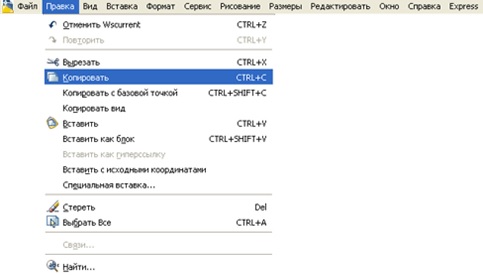
![]() Меню AutoCAD "Вид"
("View").
Меню AutoCAD "Вид"
("View").
Здесь находятся инструменты управления экраном, зуммирование (т.е. приближение и отдаление объектов), панорамирование (т.е. сдвиг чертежа в любую сторону для просмотра), установка трехмерных 3d видов, создание видовых экранов и именованных видов,
В подменю "Вид" наиболее часто используются следующие пункты:
![]() "Регенерировать всё" ("Regen all") - восстанавливает правильное отображение объектов на чертеже. (Эту
команду AutoCAD приходится часто применять, поскольку при чрезмерном зуммировании
некоторые объекты отображаются неправильно: например, окружности отображаются
как многоугольники. Это происходит для экономии ресурсов памяти компьютера.)
"Регенерировать всё" ("Regen all") - восстанавливает правильное отображение объектов на чертеже. (Эту
команду AutoCAD приходится часто применять, поскольку при чрезмерном зуммировании
некоторые объекты отображаются неправильно: например, окружности отображаются
как многоугольники. Это происходит для экономии ресурсов памяти компьютера.)
![]() "Зуммирование" - при выборе этого пункта раскрывается список
инструментов зуммирования AutoCAD, с помощью которых можно осуществлять приближение и
отдаление объектов. Но на практике, в большинстве случаев, гораздо удобнее
производить зуммирование, покручивая колёсико мыши вперёд - для приближения,
или назад - для отдаления.
"Зуммирование" - при выборе этого пункта раскрывается список
инструментов зуммирования AutoCAD, с помощью которых можно осуществлять приближение и
отдаление объектов. Но на практике, в большинстве случаев, гораздо удобнее
производить зуммирование, покручивая колёсико мыши вперёд - для приближения,
или назад - для отдаления.
![]() "Панорамирование" - если выбрать данный пункт, то раскроется
список инструментов панорамирования, с помощью которых можно осуществлять
перемещения по чертежу. (Но на практике панорамирование удобно производить с помощью
перемещения мыши, нажав и удерживая колёсико, которое при этом ни в коем случае
нельзя поворачивать, иначе будет осуществляться зуммирование.)
"Панорамирование" - если выбрать данный пункт, то раскроется
список инструментов панорамирования, с помощью которых можно осуществлять
перемещения по чертежу. (Но на практике панорамирование удобно производить с помощью
перемещения мыши, нажав и удерживая колёсико, которое при этом ни в коем случае
нельзя поворачивать, иначе будет осуществляться зуммирование.)
![]() "Орбита" - при выборе этого пункта открывается список из трёх
инструментов AutoCAD, используемых для просмотра трёхмерных объектов с любых сторон, под любыми
углами.
"Орбита" - при выборе этого пункта открывается список из трёх
инструментов AutoCAD, используемых для просмотра трёхмерных объектов с любых сторон, под любыми
углами.
![]() "Видовые экраны" - инструменты для "прорубания" окон из
пространства листа в пространство модели, для выбора и масштабирования объектов
из модели, которые пользователь хочет видеть на листе при распечатке.
"Видовые экраны" - инструменты для "прорубания" окон из
пространства листа в пространство модели, для выбора и масштабирования объектов
из модели, которые пользователь хочет видеть на листе при распечатке.
![]() "3d виды" - инструменты для отображения трёхмерных объектов в
определённых видовых проекциях.
"3d виды" - инструменты для отображения трёхмерных объектов в
определённых видовых проекциях.
![]() "Визуальные стили" - здесь можно выбрать стиль отображения
объектов в AutoCAD. Эта функция часто применяется при трёхмерном моделировании.
"Визуальные стили" - здесь можно выбрать стиль отображения
объектов в AutoCAD. Эта функция часто применяется при трёхмерном моделировании.
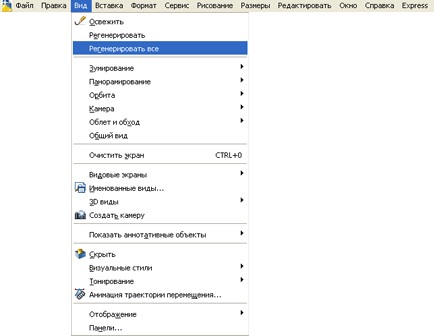
![]() Меню AutoCAD
"Вставка" ("Insert").
Меню AutoCAD
"Вставка" ("Insert").
Тут находятся команды вставки блоков, внешних объектов, объектов других приложений.
В подменю "Вставка" наиболее часто используются следующие пункты:
![]() "Блок" - используется для вставки элементов чертежа,
преобразованных и сохранённых в виде специального объекта - блока.
"Блок" - используется для вставки элементов чертежа,
преобразованных и сохранённых в виде специального объекта - блока.
![]() "Вхождение растрового изображения" - с помощью этого пункта
осуществляется вставка растровой картинки на чертёж.
"Вхождение растрового изображения" - с помощью этого пункта
осуществляется вставка растровой картинки на чертёж.
![]() "Лист" - через этот пункт можно добавлять новые листы в чертёжный
документ AutoCAD.
"Лист" - через этот пункт можно добавлять новые листы в чертёжный
документ AutoCAD.

![]() Меню AutoCAD
"Формат" ("Format").
Меню AutoCAD
"Формат" ("Format").
Здесь расположены команды работы со слоями; цветом, типами линий; текстовыми и размерными стилями; мультилиниями, таблицами, границами чертежа AutoCAD и единицами измерения.
В подменю "Правка" наиболее часто используются следующие пункты:
![]() "Слой..." ("Layer...") - этот пункт открывает окно диспетчера
свойств слоёв через который можно создавать и удалять слои, выключать,
замораживать и блокировать их, настраивать цвет, толщину и тип линий для
каждого слоя, запрещать вывод на печать объекты какого-либо слоя.
"Слой..." ("Layer...") - этот пункт открывает окно диспетчера
свойств слоёв через который можно создавать и удалять слои, выключать,
замораживать и блокировать их, настраивать цвет, толщину и тип линий для
каждого слоя, запрещать вывод на печать объекты какого-либо слоя.
![]() "Текстовый стиль..." (Text Style...) - открывает окно настройки текстовых стилей
программы AutoCAD. В этом окне можно выбирать тип шрифта, задавать высоту символов в
миллиметрах, степень их растяжения и угол наклона. Лучше всего использовать
шрифт "simplex.shx" со степенью растяжения 0.7 и наклоном букв (цифр) 15 градусов. Шрифт
с такими настройками очень похож на гостовский.
"Текстовый стиль..." (Text Style...) - открывает окно настройки текстовых стилей
программы AutoCAD. В этом окне можно выбирать тип шрифта, задавать высоту символов в
миллиметрах, степень их растяжения и угол наклона. Лучше всего использовать
шрифт "simplex.shx" со степенью растяжения 0.7 и наклоном букв (цифр) 15 градусов. Шрифт
с такими настройками очень похож на гостовский.
![]() "Размерные стили..." ("Dimension Style...") - открывает окно настройки размерных стилей. В данном окне
находится несколько вкладок с множеством различных настроек для расстановки
размеров на чертеже.
"Размерные стили..." ("Dimension Style...") - открывает окно настройки размерных стилей. В данном окне
находится несколько вкладок с множеством различных настроек для расстановки
размеров на чертеже.
![]() "Стили таблиц..." ("Table Style...") - при выборе данного пункта открывается окно настройки
таблиц, которые часто приходится добавлять на чертёж, например, для составления
в AutoCAD экспликаций помещений на строительных чертежах.
"Стили таблиц..." ("Table Style...") - при выборе данного пункта открывается окно настройки
таблиц, которые часто приходится добавлять на чертёж, например, для составления
в AutoCAD экспликаций помещений на строительных чертежах.
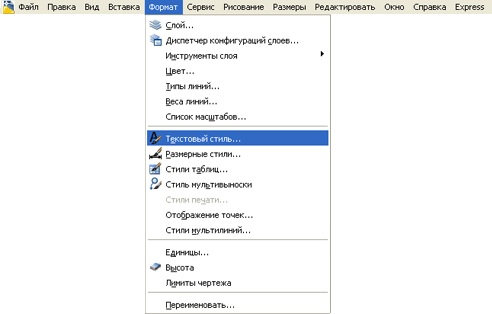
![]() Меню AutoCAD
"Сервис" ("Tools").
Меню AutoCAD
"Сервис" ("Tools").
В этом подменю находятся средства управления рабочими пространствами, палитрами; установки порядка прорисовки объектов и получения сведений о них; работы с блоками и их атрибутами; работы с языком AutoLISP; работы с пользовательской системой координат; настройки стандартов оформления; управления разного рода Мастерами; установки параметров черчения и объектных привязок с помощью диалоговых окон.
В подменю "Сервис" наиболее часто используются следующие пункты:
![]() "Рабочие простанства" ("Workspaces") - через
данный пункт можно выбирать сохранённые ранее настройки интерфейса программы AutoCAD. По умолчанию установлено рабочее пространство "Классический AutoCAD". Можно настроить собственное рабочее пространство: включить,
например, дополнительные панели инструментов и сохранить рабочее пространство
под другим именем, выбрав из списка, который раскроется при выборе пункта
"Рабочие пространства", соответствующий подпункт.
"Рабочие простанства" ("Workspaces") - через
данный пункт можно выбирать сохранённые ранее настройки интерфейса программы AutoCAD. По умолчанию установлено рабочее пространство "Классический AutoCAD". Можно настроить собственное рабочее пространство: включить,
например, дополнительные панели инструментов и сохранить рабочее пространство
под другим именем, выбрав из списка, который раскроется при выборе пункта
"Рабочие пространства", соответствующий подпункт.
![]() "Палитры" (Palettes) - тут можно вывести на рабочий стол нужные для
работы палитры инструментов.
"Палитры" (Palettes) - тут можно вывести на рабочий стол нужные для
работы палитры инструментов.
![]() "Командная строка" ("Command Line") - включает и выключает командную строку. Если вы по нерасторопности
закроете командную строку, то всегда сможете вернуть её на место через этот
пункт.
"Командная строка" ("Command Line") - включает и выключает командную строку. Если вы по нерасторопности
закроете командную строку, то всегда сможете вернуть её на место через этот
пункт.
![]() "Орфография" - открывает диалоговое окно проверки орфографии. Следует
применять данную функцию AutoCAD, если на чертеже много текста (спецификация,
экспликация и т.п.).
"Орфография" - открывает диалоговое окно проверки орфографии. Следует
применять данную функцию AutoCAD, если на чертеже много текста (спецификация,
экспликация и т.п.).
![]() "Сведения" ("Inquiry") - я использую этот пункт для получения
информации о геометрических параметрах объектов, таких как расстояние и
площадь. Данная информация показывается пользователю в окне командной строки
при выборе соответствующих подпунктов и указании нужных точек на чертеже.
"Сведения" ("Inquiry") - я использую этот пункт для получения
информации о геометрических параметрах объектов, таких как расстояние и
площадь. Данная информация показывается пользователю в окне командной строки
при выборе соответствующих подпунктов и указании нужных точек на чертеже.
![]() "Макросы" ("Macro") - этот пункт для опытных пользователей. Через
него можно создавать макросы - последовательности команд для автоматизации
рутинных процессов работы в AutoCAD.
"Макросы" ("Macro") - этот пункт для опытных пользователей. Через
него можно создавать макросы - последовательности команд для автоматизации
рутинных процессов работы в AutoCAD.
![]() "Новая ПСК" ("New UCS") - здесь находятся команды для работы с
пользовательской системой координат. Можно смещать начало координат и изменять
положение координатных осей (x, y, z) в пространстве.
"Новая ПСК" ("New UCS") - здесь находятся команды для работы с
пользовательской системой координат. Можно смещать начало координат и изменять
положение координатных осей (x, y, z) в пространстве.
![]() "Режимы рисования" - ("Drafting Settings...") - открывает окно режимов черчения, то самое окно, которое
появляется при нажатии правой кнопкой мыши по любой кнопке на строке состояния
и выборе из появившегося списка пункта "Настройка...".
"Режимы рисования" - ("Drafting Settings...") - открывает окно режимов черчения, то самое окно, которое
появляется при нажатии правой кнопкой мыши по любой кнопке на строке состояния
и выборе из появившегося списка пункта "Настройка...".
![]() "Адаптация" - я использую данный пункт для адаптации, настройки
интерфейса программы AutoCAD и его элементов.
"Адаптация" - я использую данный пункт для адаптации, настройки
интерфейса программы AutoCAD и его элементов.
![]() "Настройка..." - открывает диалоговое окно со множеством вкладок
для настройки параметров работы AutoCAD.
"Настройка..." - открывает диалоговое окно со множеством вкладок
для настройки параметров работы AutoCAD.

![]() Меню AutoCAD "Рисование" ("Draw").
Меню AutoCAD "Рисование" ("Draw").
Тут расположены команды для создания двумерных и трёхмерных объектов.
Основные команды двумерного моделирования:
![]() "Отрезок" ("Line") - создаёт прямой отрезок заданой длины. От пользователя
требуется любым способом задать координаты начальной и конечной точки отрезка.
"Отрезок" ("Line") - создаёт прямой отрезок заданой длины. От пользователя
требуется любым способом задать координаты начальной и конечной точки отрезка.
![]() "Луч" ("Ray") - создает прямую линию, имеющую начальную
точку, но не имеющую конца (конец уходит в бесконечность). Конец можно обрезать
(для этого в AutoCAD существует специальная команда), например, в точке пересечения с другим
объектом. После обрезания луч станет отрезком, а бесконечный
"обрубок" удалится.
"Луч" ("Ray") - создает прямую линию, имеющую начальную
точку, но не имеющую конца (конец уходит в бесконечность). Конец можно обрезать
(для этого в AutoCAD существует специальная команда), например, в точке пересечения с другим
объектом. После обрезания луч станет отрезком, а бесконечный
"обрубок" удалится.
![]() "Прямая" ("Construction Line") -
создаёт бесконечную прямую линию.
"Прямая" ("Construction Line") -
создаёт бесконечную прямую линию.
![]() "Полилиния" - ("Polyline") - создаёт единый объект который может состоять
из любого числа последовательно соединённых отрезков и дуг (фрагментов
окружности).
"Полилиния" - ("Polyline") - создаёт единый объект который может состоять
из любого числа последовательно соединённых отрезков и дуг (фрагментов
окружности).
![]() "Многоугольник" ("Polygon") - создает правильные многоугольники в AutoCAD с заданным числом сторон. Правильными называют такие многоугольники, у
которых все стороны и углы равны.
"Многоугольник" ("Polygon") - создает правильные многоугольники в AutoCAD с заданным числом сторон. Правильными называют такие многоугольники, у
которых все стороны и углы равны.
![]() "Прямоугольник" ("Rectangle") - создаёт прямоугольник по координатам точек
двух противоположных углов. Прямоугольник в AutoCAD строится таким
образом, что его стороны параллельны осям x и y. Но после построения, если очень надо, прямоугольник можно повернуть,
воспользовавшись соответствующей командой редактирования.
"Прямоугольник" ("Rectangle") - создаёт прямоугольник по координатам точек
двух противоположных углов. Прямоугольник в AutoCAD строится таким
образом, что его стороны параллельны осям x и y. Но после построения, если очень надо, прямоугольник можно повернуть,
воспользовавшись соответствующей командой редактирования.
![]() "Окружность" ("Circle") - создаёт окружность, которая строится, с
указанием центра и радиуса, или центра и диаметра или трёх точек на окружности.
"Окружность" ("Circle") - создаёт окружность, которая строится, с
указанием центра и радиуса, или центра и диаметра или трёх точек на окружности.
![]() "Дуга" ("Arc") - создает дугу (фрагмент окружности).
"Дуга" ("Arc") - создает дугу (фрагмент окружности).
![]() "Сплайн" - создаёт плавную кривую линию.
"Сплайн" - создаёт плавную кривую линию.
![]() "Эллипс" ("Ellipse") - создаёт эллипс правильной формы.
"Эллипс" ("Ellipse") - создаёт эллипс правильной формы.
![]() "Блок" ("Block") - осуществляет преобразование выбранных
объектов на чертеже в специальный объект AutoCAD - блок.
"Блок" ("Block") - осуществляет преобразование выбранных
объектов на чертеже в специальный объект AutoCAD - блок.
![]() "Точка" ("Point") - создаёт точку на чертеже.
"Точка" ("Point") - создаёт точку на чертеже.
![]() "Штриховка" ("Hatch") - открывает диалоговое окно создания
штриховки. В этом окне можно выбирать тип и настраивать параметры штриховки.
"Штриховка" ("Hatch") - открывает диалоговое окно создания
штриховки. В этом окне можно выбирать тип и настраивать параметры штриховки.
![]() "Градиент" ("Gradient") - открывает диалоговое окно, которое позволяет
настраивать и создавать объект, который представлеят что-то типа цветной
заливки, в которой цвета плавно переходят друг в друга. Я использовал градиент
для наложения теней на стёкла окон на фасаде здания в архитектурном
чертеже.
"Градиент" ("Gradient") - открывает диалоговое окно, которое позволяет
настраивать и создавать объект, который представлеят что-то типа цветной
заливки, в которой цвета плавно переходят друг в друга. Я использовал градиент
для наложения теней на стёкла окон на фасаде здания в архитектурном
чертеже.
![]() "Область" ("Region") - преобразует замкнутые линии в единый плоский
объект AutoCAD, который выглядит как линия, но на самом деле он больше чем линия, он ещё
включает в себя всё множество точек, находящихся внутри замкнутого контура.
"Область" ("Region") - преобразует замкнутые линии в единый плоский
объект AutoCAD, который выглядит как линия, но на самом деле он больше чем линия, он ещё
включает в себя всё множество точек, находящихся внутри замкнутого контура.
![]() "Текст" ("Text") - позволяет создавать на чертеже текст
(многострочный и однострочный).
"Текст" ("Text") - позволяет создавать на чертеже текст
(многострочный и однострочный).
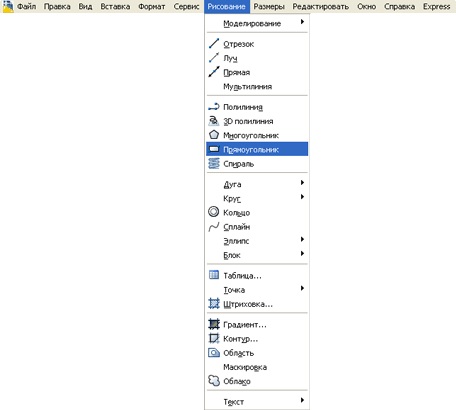
![]() Меню AutoCAD
"Размеры" ("Dimension").
Меню AutoCAD
"Размеры" ("Dimension").
Здесь располагаются команды простановки размеров и управления параметрами размерных стилей.
В подменю "Размеры" наиболее часто используются следующие пункты.
![]() "Линейный" ("Linear") - позволяет осуществлять в AutoCAD построение горизонтальных и вертикальных линейных размеров.
"Линейный" ("Linear") - позволяет осуществлять в AutoCAD построение горизонтальных и вертикальных линейных размеров.
![]() "Параллельный" ("Aligned") - создаёт построение размера параллельно
какому-либо отрезку.
"Параллельный" ("Aligned") - создаёт построение размера параллельно
какому-либо отрезку.
![]() "Радиус" ("Radius") - ставит размер радиуса окружности.
"Радиус" ("Radius") - ставит размер радиуса окружности.
![]() "Диаметр" ("Diameter") - ставит размер диаметра окружности.
"Диаметр" ("Diameter") - ставит размер диаметра окружности.
![]() "Угловой" ("Angular") - ставит угловой размер.
"Угловой" ("Angular") - ставит угловой размер.
![]() "Базовый" ("Baseline") - позволяет производить в AutoCAD расстановку размеров от общего базового размера.
"Базовый" ("Baseline") - позволяет производить в AutoCAD расстановку размеров от общего базового размера.
![]() "Цепь" ("Continue") - осуществляет нанесение цепи следующих друг
за другом размеров.
"Цепь" ("Continue") - осуществляет нанесение цепи следующих друг
за другом размеров.
![]() "Размерные
стили..." ("Dimension style...")
- открывает диалоговое окно диспетчера размерных стилей для настройки
параметров простановки размеров.
"Размерные
стили..." ("Dimension style...")
- открывает диалоговое окно диспетчера размерных стилей для настройки
параметров простановки размеров.
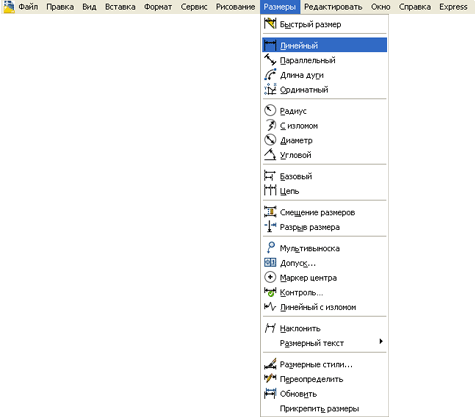
![]() Меню AutoCAD
"Редактировать" ("Modify").
Меню AutoCAD
"Редактировать" ("Modify").
В этом подменю находятся команды, с помощью которых можно осуществлять редактирование объектов на чертеже.
В подменю "Редактировать" наиболее часто используются следующие пункты.
![]() "Свойства" ("Properties") - открывает панель свойств
для редактирования параметров выделенного объекта.
"Свойства" ("Properties") - открывает панель свойств
для редактирования параметров выделенного объекта.
![]() "Стереть" ("Erase") - удаляет объект из чертёжа
AutoCAD.
"Стереть" ("Erase") - удаляет объект из чертёжа
AutoCAD.
![]() "Копировать" ("Copy") - запускает команду копирования.
Пользователю нужно указать базовую точку (откуда берём), и точку вставки (куда
ставим копию).
"Копировать" ("Copy") - запускает команду копирования.
Пользователю нужно указать базовую точку (откуда берём), и точку вставки (куда
ставим копию).
![]() "Зеркало" ("Mirror") - осуществляет запуск команды
зеркального копирования. Пользователю надо выделить объект, указать две точки
оси отражения, нажать "enter", и объект "отзеркалится".
"Зеркало" ("Mirror") - осуществляет запуск команды
зеркального копирования. Пользователю надо выделить объект, указать две точки
оси отражения, нажать "enter", и объект "отзеркалится".
![]() "Подобие" ("Offset") - запуск команды построения
концентрических кругов, параллельных отрезков и кривых. Пользователь задаёт
расстояние копирования и сторону, на которой будет размещена такая копия по
отношению к оригиналу.
"Подобие" ("Offset") - запуск команды построения
концентрических кругов, параллельных отрезков и кривых. Пользователь задаёт
расстояние копирования и сторону, на которой будет размещена такая копия по
отношению к оригиналу.
![]() "Массив" ("Array") - позволяет создавать множество
копий объектов. Копии можно располагать вдоль прямой, в несколько рядов, по
окружности.
"Массив" ("Array") - позволяет создавать множество
копий объектов. Копии можно располагать вдоль прямой, в несколько рядов, по
окружности.
![]() "Перенести" ("Move") - вызывает команду перемещения
объекта с одного места чертежа на другое. Пользователь выделяет объект,
указывает базовую точку (откуда берём) и вторую точку (куда ставим).
"Перенести" ("Move") - вызывает команду перемещения
объекта с одного места чертежа на другое. Пользователь выделяет объект,
указывает базовую точку (откуда берём) и вторую точку (куда ставим).
![]() "Повернуть" ("Rotate") - вызывает команду поворота
объектов. Пользователь выделяет объект, указывает точку центра поворота и
задаёт угол в градусах, на который объект следует повернуть.
"Повернуть" ("Rotate") - вызывает команду поворота
объектов. Пользователь выделяет объект, указывает точку центра поворота и
задаёт угол в градусах, на который объект следует повернуть.
![]() "Масштаб" ("Scale") - запуск команды AutoCAD, которая увеличивает или уменьшает объект в заданное количество раз.
"Масштаб" ("Scale") - запуск команды AutoCAD, которая увеличивает или уменьшает объект в заданное количество раз.
![]() "Обрезать" ("Trim") - осуществляет запуск команды
обрезания объекта до заданных границ.
"Обрезать" ("Trim") - осуществляет запуск команды
обрезания объекта до заданных границ.
![]() "Удлинить" ("Extend") - вызов команды удлинения объекта
до заданных границ.
"Удлинить" ("Extend") - вызов команды удлинения объекта
до заданных границ.
![]() "Разорвать" ("Break") - отрывает от объекта и удаляет
кусок линии между двумя указанными точками, лежащими на исходном объекте.
"Разорвать" ("Break") - отрывает от объекта и удаляет
кусок линии между двумя указанными точками, лежащими на исходном объекте.
![]() "Cоединить" ("Join") - преобразует два разобщённых
линейных объекта, сходящихся в общей вершине, в единый объект - полилинию.
"Cоединить" ("Join") - преобразует два разобщённых
линейных объекта, сходящихся в общей вершине, в единый объект - полилинию.
![]() "Фаска" ("Chamfer") - снимает фаску с угла, когда есть
два отрезка с общей вершиной.
"Фаска" ("Chamfer") - снимает фаску с угла, когда есть
два отрезка с общей вершиной.
![]() "Сопряжение" ("Fillet") - снимает сопряжение с угла,
когда есть два отрезка с общей вершиной.
"Сопряжение" ("Fillet") - снимает сопряжение с угла,
когда есть два отрезка с общей вершиной.
![]() "Расчленить"
("Expload") - разбивает единые сложные объекты на составные части,
которые становятся полностью независимыми. На самом деле слово
"Expload" означает "Взорвать", а не "Расчленить",
здесь имеет место ошибка перевода.
"Расчленить"
("Expload") - разбивает единые сложные объекты на составные части,
которые становятся полностью независимыми. На самом деле слово
"Expload" означает "Взорвать", а не "Расчленить",
здесь имеет место ошибка перевода.
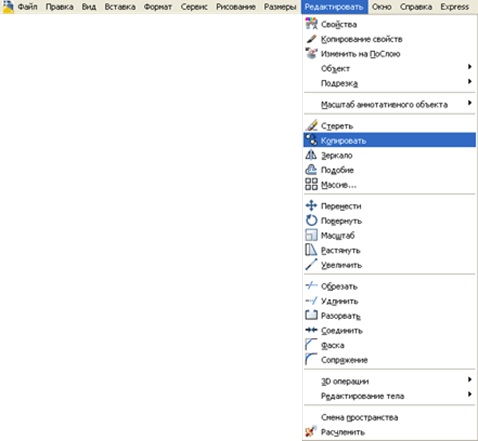
![]() Меню AutoCAD
"Окно" ("Window").
Меню AutoCAD
"Окно" ("Window").
Я использую только два подпункта из этого подменю:
![]() "Закрыть" ("Close") - закрывает окно текущего чертежа
AutoCAD;
"Закрыть" ("Close") - закрывает окно текущего чертежа
AutoCAD;
![]() "Закрыть
всё" ("Close All") - закрывает окна всех открытых в AutoCAD
чертежей.
"Закрыть
всё" ("Close All") - закрывает окна всех открытых в AutoCAD
чертежей.
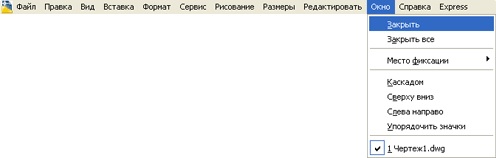
![]() Меню AutoCAD
"Справка" ("Help").
Меню AutoCAD
"Справка" ("Help").
Подменю справка позволяет пользователю воспользоваться сервисом справки, для успешного решения возникших проблем при использовании программы AutoCAD.




